
|
|
スケジュール |
|
|
ToDo |
|
|
ウェブメール |
|
|
伝言・所在 |
|
|
タイムカード |
|
|
設備予約 |
|
|
ワークフロー |
|
|
回覧板 |
|
|
議事録 -NEW- |
|
|
インフォメーション |
|
|
アドレス帳 |
|
|
電子会議室 |
|
|
文書管理 |
|
|
購買予約 |
|
|
プロジェクト管理 |
|
|
仮払精算 |
|
|
備品管理 |
|
|
レポート提出 |
|
|
アンケート |
|
|
アラーム |
|
|
メモパッド |
|
|
キャビネット |
|
|
利用者名簿 |
|
|
サブウィンドウ |
|
|
ログイン |
|
|
個人設定 |
|
|
システム管理 |
| ■レポートの作成 |
手順1. を押します を押します
レポート確認依頼一覧、レポート作成一覧画面にある「新規報告作成」ボタンを押します。 |
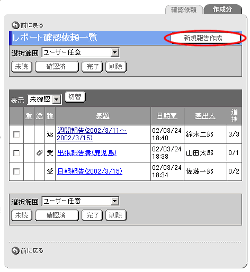 |
||||||||||||
手順2.レポート情報を入力します
手順3.  を押してください を押してください
|
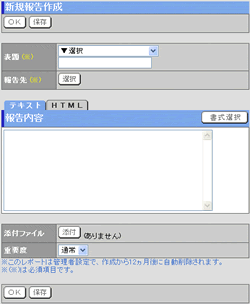 |
||||||||||||
●参照しているレポートを「複写して新規作成」レポート参照画面の「添付」項目の下にある「複写して新規作成」ボタンを押すとレポート内容を写した「新規レポート作成」画面へ遷移します。 |
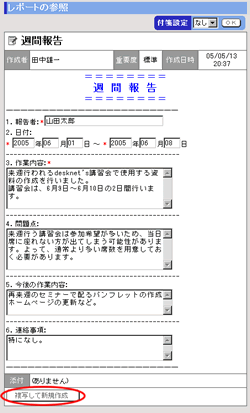 |
||||||||||||
| 報告内容の作成について | |||||||||||||
| 報告内容をHTML形式で作成する場合の作成手順はこちらで説明しています。 | |||||||||||||
|
Copyright (C) 1999-2008 NEOJAPAN,Inc. All Rights Reserved.
|